
Αυτό το λογισμικό θα επιδιορθώσει κοινά σφάλματα υπολογιστή, θα σας προστατεύσει από την απώλεια αρχείων, κακόβουλο λογισμικό, αστοχία υλικού και θα βελτιστοποιήσετε τον υπολογιστή σας για μέγιστη απόδοση. Διορθώστε τα προβλήματα του υπολογιστή και αφαιρέστε τους ιούς τώρα σε 3 εύκολα βήματα:
- Κατεβάστε το εργαλείο επισκευής Restoro PC που συνοδεύεται από κατοχυρωμένες τεχνολογίες (διαθέσιμο δίπλωμα ευρεσιτεχνίας εδώ).
- Κάντε κλικ Εναρξη σάρωσης για να βρείτε ζητήματα των Windows που θα μπορούσαν να προκαλέσουν προβλήματα στον υπολογιστή.
- Κάντε κλικ Φτιάξ'τα όλα για να διορθώσετε ζητήματα που επηρεάζουν την ασφάλεια και την απόδοση του υπολογιστή σας
- Το Restoro κατεβάστηκε από 0 αναγνώστες αυτόν τον μήνα.
Ενώ οι σημαντικές ενημερώσεις των Windows 10 έφεραν πολλές βελτιώσεις, προκάλεσαν επίσης μεγάλη αναταραχή στην κοινότητα των Windows λόγω των πολλών ελαττωματικών λειτουργιών και σφαλμάτων που προέκυψαν μετά την ενημέρωση. Φαίνεται ότι λείπει ο υβριδικός ύπνος στα Windows 10 μετά από μια ενημέρωση.
Όπως ίσως γνωρίζετε, αυτή η λειτουργία είναι μια συμβίωση του ύπνου και της αδρανοποίησης. Ξεπερνά τον ύπνο στην εξοικονόμηση ενέργειας και την αδρανοποίηση στην ταχύτητα φόρτωσης αποθηκεύοντας τα πάντα στη μνήμη RAM, ώστε να μπορείτε να συνεχίσετε από το ίδιο σημείο.
Εάν η δυνατότητα υβριδικού ύπνου λείπει από τις επιλογές των Windows, βεβαιωθείτε ότι έχετε ελέγξει τη λίστα με τις πιθανές διορθώσεις παρακάτω.
Πώς να ανακτήσετε τον υβριδικό ύπνο που λείπει στα Windows 10
- Ελέγξτε το BIOS και την υποστήριξη
- Ενημέρωση προγραμμάτων οδήγησης
- Επαναφέρετε τις προεπιλεγμένες ρυθμίσεις στο Power Plan
- Μητρώο Tweak
- Χρησιμοποιήστε τις επιλογές ανάκτησης
1. Ελέγξτε το BIOS και την υποστήριξη
Δυστυχώς, ορισμένες μητρικές κάρτες και φορητοί υπολογιστές / 2-σε-1 δεν υποστηρίζουν τη λειτουργία υβριδικού ύπνου. Οι παλαιότερες μητρικές πλακέτες παράγονται και βελτιστοποιούνται ανάλογα με τη λειτουργία Sleep και Hibernate, αλλά όχι για το συνδυασμό αυτών των δύο. Έτσι, το πρώτο βήμα που πρέπει να κάνετε είναι να ελέγξετε τη διαθεσιμότητα μιας δεδομένης κατάστασης ύπνου. Αυτό μπορεί να γίνει ακολουθώντας αυτές τις οδηγίες:
- Κάντε δεξί κλικ στο Έναρξη και ανοίξτε τη γραμμή εντολών (Διαχειριστής).
- Στη γραμμή εντολών, πληκτρολογήστε την ακόλουθη εντολή και πατήστε Enter:
- powercfg –vailables Sleepstates
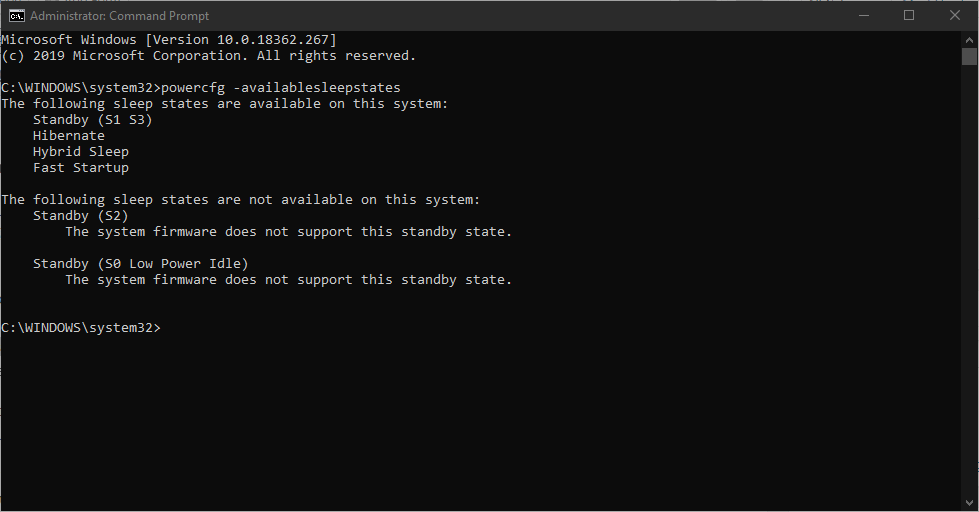
- powercfg –vailables Sleepstates
- Εάν η υβριδική κατάσταση είναι διαθέσιμη αλλά εξακολουθεί να λείπει, θα πρέπει να ελέγξετε άλλα βήματα.
Ωστόσο, εάν δεν είναι, δεν θα μπορείτε να χρησιμοποιήσετε την κατάσταση υβριδικής ύπνου. Επιπλέον, ενδέχεται να υπάρχουν κάποιες επιλογές κρυμμένες στο BIOS που πρέπει να λάβετε υπόψη.
Αυτό θα σας επιτρέψει να δείτε αν η μητρική πλακέτα σας υποστηρίζει υβριδικό ύπνο αλλά έχει απενεργοποιημένες από προεπιλογή ορισμένες σχετικές λειτουργίες. Για να ενεργοποιήσετε αυτές τις λειτουργίες, θα πρέπει να μεταβείτε στις ρυθμίσεις του BIOS και να αναζητήσετε τη λειτουργία "Αναστολή σε μνήμη RAM". Βεβαιωθείτε ότι είναι ενεργοποιημένη προτού συνεχίσετε με επιπλέον βήματα.
Το εργαλείο DISM είναι πολύτιμο για τον καθορισμό σφαλμάτων συστήματος. Δείτε πώς μπορείτε να το χρησιμοποιήσετε μέσω της γραμμής εντολών.
2. Ενημέρωση προγραμμάτων οδήγησης για επαναφορά του υβριδικού ύπνου
Επιπλέον, τα προγράμματα οδήγησης, συμπεριλαμβανομένου ενός ενημερωμένη έκδοση του BIOS σας, είναι απαραίτητα. Δεν έχει πάντα σημασία αν το ζήτημα δεν σχετίζεται αποκλειστικά με προγράμματα οδήγησης. Για όλη τη σταθερότητα και τη λειτουργικότητα του συστήματος, είναι ζωτικής σημασίας να υπάρχει κατάλληλη υποστήριξη λογισμικού.
Εξαιτίας αυτού, βεβαιωθείτε ότι όλα τα προγράμματα οδήγησης είναι σωστά εγκατεστημένα και ενημερωμένα. Κάντε δεξί κλικ στο Έναρξη και ανοίξτε τη Διαχείριση συσκευών. Εκεί, μπορείτε να ελέγξετε κάθε πρόγραμμα οδήγησης ξεχωριστά και να τα ενημερώσετε.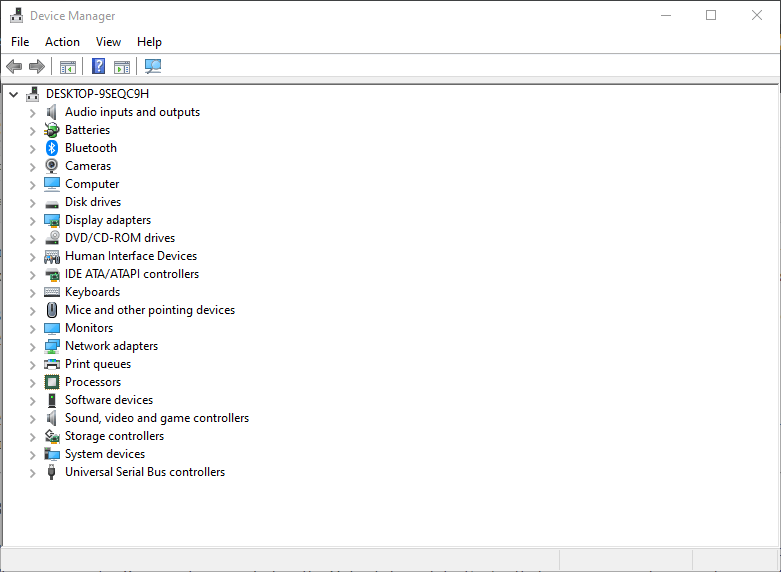
Επιπλέον, πρέπει να ελέγξετε την έκδοση του BIOS και να την ενημερώσετε, εάν χρειάζεται. Ωστόσο, λάβετε υπόψη ότι η αναβάθμιση ενός BIOS είναι μια πολύπλοκη λειτουργία και πολύ επικίνδυνη. Λοιπόν, ενεργήστε με προσοχή και ενημερώστε πλήρως τον εαυτό σας πριν ξεκινήσετε τη διαδικασία.
3. Επαναφέρετε τις προεπιλεγμένες ρυθμίσεις στο Power Plan
Υπάρχουν πολλές αναφορές ότι το Windows Update άλλαξε ορισμένες από τις προεπιλεγμένες / προσαρμοσμένες ρυθμίσεις, επηρεάζοντας ορισμένες δυνατότητες του συστήματος. Το ίδιο ισχύει και για τις επιλογές ισχύος, συμπεριλαμβανομένης της υβριδικής κατάστασης ύπνου. Επομένως, για το σκοπό αυτό, σας συμβουλεύουμε να μεταβείτε στις ρυθμίσεις του σχεδίου ενέργειας και να τις επαναφέρετε στις προεπιλεγμένες τιμές.
Εκτελέστε μια σάρωση συστήματος για να ανακαλύψετε πιθανά σφάλματα

Κατεβάστε το Restoro
Εργαλείο επισκευής υπολογιστή

Κάντε κλικ Εναρξη σάρωσης για να βρείτε ζητήματα Windows.

Κάντε κλικ Φτιάξ'τα όλα για την επίλυση προβλημάτων με τις κατοχυρωμένες τεχνολογίες.
Εκτελέστε σάρωση υπολογιστή με Restoro Repair Tool για να βρείτε σφάλματα που προκαλούν προβλήματα ασφαλείας και επιβράδυνση. Αφού ολοκληρωθεί η σάρωση, η διαδικασία επισκευής θα αντικαταστήσει τα κατεστραμμένα αρχεία με νέα αρχεία και στοιχεία των Windows.
Εάν δεν είστε σίγουροι πώς να το κάνετε, ακολουθήστε τις παρακάτω οδηγίες:
- Κάντε δεξί κλικ στο μενού Έναρξη και ανοίξτε Πίνακας Ελέγχου.
- Ανοιξε Υλικό και Ήχος στην προβολή κατηγορίας.
- Επιλέγω Επιλογές ενέργειας.
- Επισημάνετε τον ενεργό σας Σχέδιο ισχύος.
- Κάντε κλικ Αλλαγή ρυθμίσεων προγράμματος.
- Στο κάτω μέρος, κάντε κλικ στην επιλογή Επαναφορά προεπιλεγμένων ρυθμίσεων για αυτό το πρόγραμμα.
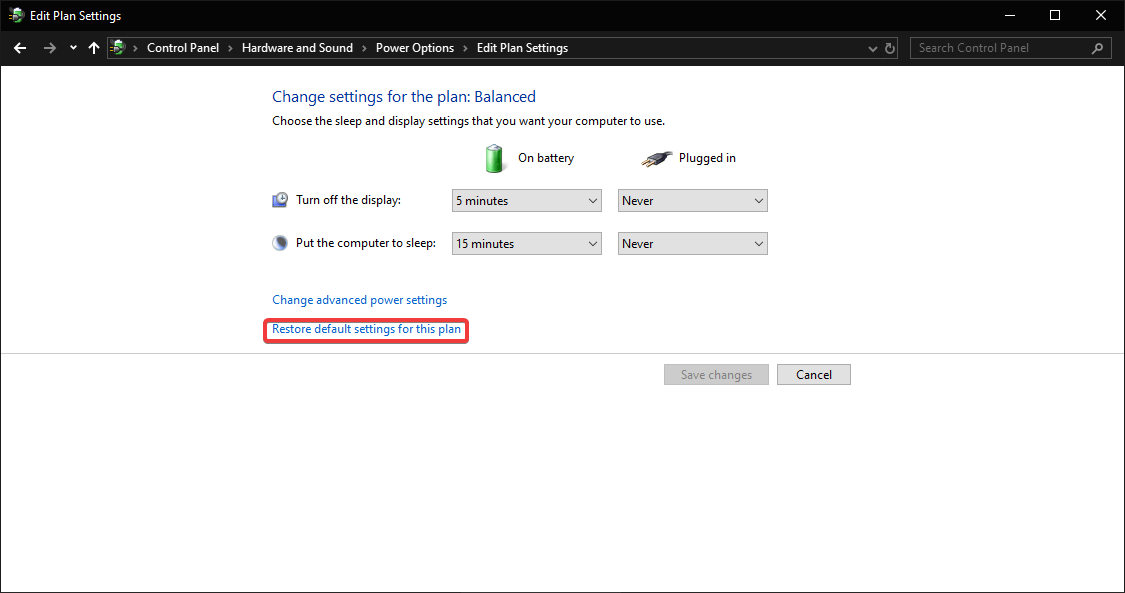
- Επιβεβαίωση αλλαγών.
- Τώρα μπορείτε να κάνετε κλικ Αλλαγή ρυθμίσεων ενέργειας για προχωρημένους> ανάπτυξη ύπνου> επέκταση Να επιτρέπεται η υβριδική αναστολή λειτουργίας και να το βάλετε Επί και για τους δύο Μπαταρία και Συνδεδεμένος επιλογές.
Αυτός είναι ο τυπικός τρόπος ανάκτησης του υβριδικού ύπνου στη διαθέσιμη λίστα κατάστασης ύπνου. Ωστόσο, άτομα που εξακολουθούν να μην μπορούν να επιλύσουν το ζήτημα με αυτόν τον τρόπο ενδέχεται να στραφούν σε ορισμένες μικρές τροποποιήσεις μητρώου.
Εάν μια ενημέρωση κατάργησε επίσης ορισμένα σχέδια ενέργειας, πιθανόν να τα θέλετε ξανά. Δείτε πώς μπορείτε να τα επαναφέρετε.
4. Ρυθμίστε το GPE για να αποκαταστήσετε τον υβριδικό ύπνο
Όπως αναφέραμε παραπάνω, οι ενημερώσεις τείνουν να αλλάζουν ορισμένες από τις ρυθμίσεις του ζωτικού συστήματος. Όπως φαίνεται παραπάνω, ορισμένα από αυτά μπορούν να αποκατασταθούν με απλή επαναφορά στις εργοστασιακές ρυθμίσεις. Αλλά, περιστασιακά, θα πρέπει να χρησιμοποιήσετε μια πιο προηγμένη προσέγγιση. Δηλαδή, θα πρέπει να πλοηγηθείτε στο μητρώο και να βεβαιωθείτε ότι η κατάσταση υβριδικής αναμονής είναι ενεργοποιημένη.
Για να το κάνετε αυτό, ακολουθήστε τις παρακάτω οδηγίες:
- Στη γραμμή αναζήτησης των Windows, πληκτρολογήστε Πολιτική και ανοίξτε Επεξεργασία πολιτικής ομάδας.
- Μεταβείτε στο Διαμόρφωση υπολογιστή> Πρότυπα διαχείρισης> Σύστημα> Διαχείριση ενέργειας> Ρυθμίσεις αδράνειας.
- Ανοίξτε την επιλογή Απενεργοποίηση υβριδικής αδράνειας (με μπαταρία) και επιβεβαιώστε ότι είναι απενεργοποιημένη ή δεν έχει ρυθμιστεί. Εάν είναι ενεργοποιημένο, απενεργοποιήστε το.
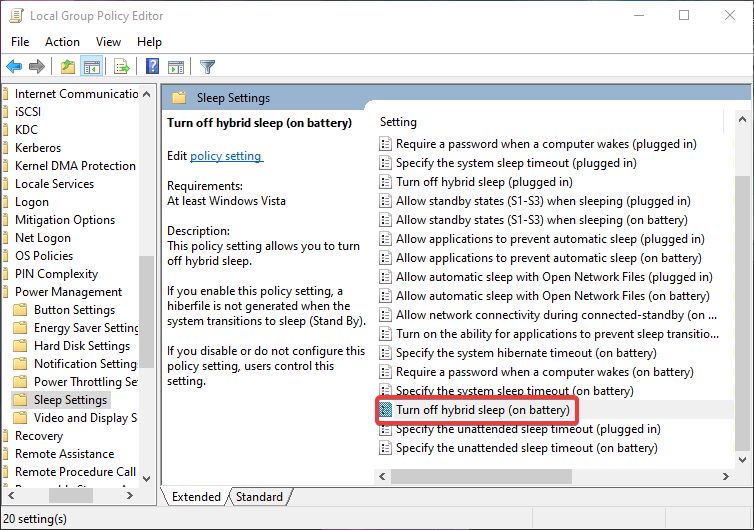
Ωστόσο, εάν αυτό δεν ήταν αρκετό για να επαναφέρετε την επιλογή υβριδικής κατάστασης ύπνου και σας αρέσει πολύ αυτή η λειτουργία εξοικονόμησης ενέργειας, οι μόνες επιλογές που απομένουν είναι δραστικές.
5. Χρησιμοποιήστε τις επιλογές ανάκτησης
Στο τέλος, ίσως θελήσετε να στραφείτε στις επιλογές ανάκτησης και να απαλλαγείτε από την τελευταία ενημέρωση. Ναι, ενώ μπορεί να είναι πλούσιο σε χαρακτηριστικά ή ακόμη καλύτερα βελτιστοποιημένο σε κάποιο βαθμό, αυτό ή παρόμοια προβλήματα ήταν αρκετά για ορισμένους χρήστες να κάνουν κάποιες αποφασιστικές κινήσεις.
Σας συμβουλεύουμε να χρησιμοποιήσετε ορισμένες από τις λειτουργίες επαναφοράς / επαναφοράς πριν αποφασίσετε τελικά να πραγματοποιήσετε καθαρή επανεγκατάσταση. Για το σκοπό αυτό, θα σας καθοδηγήσουμε στο Επαναφέρετε αυτόν τον υπολογιστή διαδικασία, διατήρηση των δεδομένων σας και επαναφορά μόνο των ρυθμίσεών σας.
- Πατήστε το πλήκτρο Windows + I για να ανοίξετε την εφαρμογή Ρυθμίσεις.
- Ανοιξε Ενημέρωση και ασφάλεια επιλογή.
- Επιλέγω Ανάκτηση από το αριστερό παράθυρο.
- Κάντε κλικ Ξεκίνα σύμφωνα με το Επαναφέρετε αυτόν τον υπολογιστή.
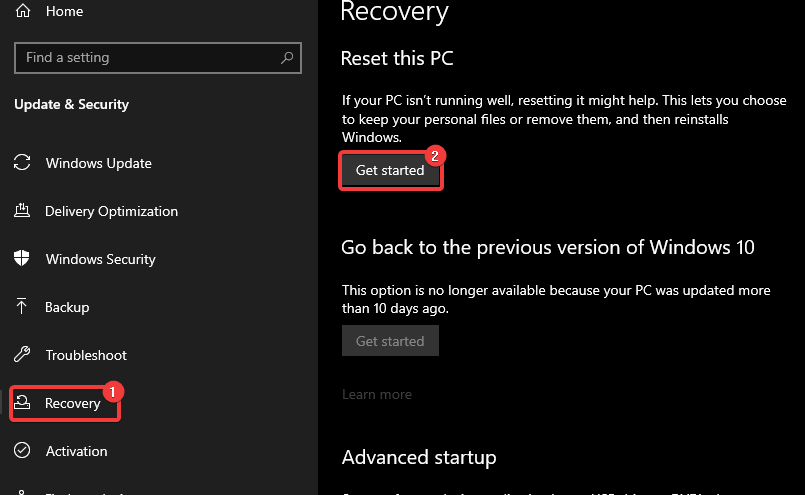
- Επιλέξτε Διατήρηση των αρχείων μου.
Εάν οι επιλογές ανάκτησης δεν μπορούν να βοηθήσουν, ίσως χρειαστεί να επανεγκαταστήσετε τα Windows 10. Ανατρέξτε σε αυτόν τον οδηγό για λεπτομερείς οδηγίες.
Ορισμένοι χρήστες είναι αρκετά απογοητευμένοι που λείπει ο υβριδικός ύπνος μετά την ενημέρωση των Windows 10 και τους ακούμε. Η επιλογή υβριδικής κατάστασης ύπνου είναι καταπληκτική, ειδικά για χρήστες φορητών υπολογιστών που απαιτούν όσο το δυνατόν περισσότερη διάρκεια ζωής μπαταρίας. Ωστόσο, μερικές φορές είναι δύσκολο να επιλυθούν ζητήματα που προκαλούνται από την ενημέρωση και ως εκ τούτου, ενδέχεται να αναγκαστεί να χρησιμοποιήσετε τις παλιές λειτουργίες κατάστασης ύπνου Sleep και Hibernate.
Μην ξεχάσετε να μας πείτε για την εμπειρία σας ή να δημοσιεύσετε ερωτήσεις σχετικά με το θέμα. Η ενότητα σχολίων είναι παρακάτω!
ΣΧΕΤΙΚΕΣ ΙΣΤΟΡΙΕΣ ΠΟΥ ΠΡΕΠΕΙ ΝΑ ΕΛΕΓΞΕΤΕ:
- Ζητήματα με το Windows Defender μετά την εγκατάσταση της ενημέρωσης των Windows 10 [Επιδιόρθωση]
- Συνηθισμένα προβλήματα Edge μετά την ενημέρωση των Windows 10 και πώς να τα επιλύσετε
- Η ενημέρωση των Windows 10 Mobile διακόπτει πολλά τηλέφωνα [FIX]
 Εξακολουθείτε να αντιμετωπίζετε προβλήματα;Διορθώστε τα με αυτό το εργαλείο:
Εξακολουθείτε να αντιμετωπίζετε προβλήματα;Διορθώστε τα με αυτό το εργαλείο:
- Κάντε λήψη αυτού του εργαλείου επισκευής υπολογιστή βαθμολογήθηκε Μεγάλη στο TrustPilot.com (η λήψη ξεκινά από αυτήν τη σελίδα).
- Κάντε κλικ Εναρξη σάρωσης για να βρείτε ζητήματα των Windows που θα μπορούσαν να προκαλέσουν προβλήματα στον υπολογιστή.
- Κάντε κλικ Φτιάξ'τα όλα για την επίλυση προβλημάτων με τις κατοχυρωμένες τεχνολογίες (Αποκλειστική έκπτωση για τους αναγνώστες μας).
Το Restoro κατεβάστηκε από 0 αναγνώστες αυτόν τον μήνα.

